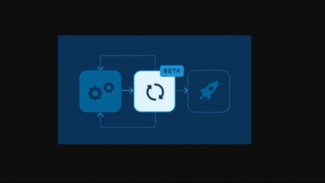WA Error Tidak Bisa Dibuka? Coba 10 Cara Mengatasinya
Senin, 21 Oktober 2024 - 10:20 WIB
Sumber :
- Pixabay
Matikan ponsel, tunggu 10-30 detik, lalu hidupkan kembali.
Baca Juga :
Cara Melindungi Akun WhatsApp agar Tidak Disadap
Buka kembali WhatsApp dan cek apakah aplikasi berfungsi normal.
2. Periksa Koneksi Internet
Koneksi internet yang buruk bisa menjadi penyebab WhatsApp tidak merespon.
Pastikan data seluler atau WiFi aktif dan berfungsi.
Coba matikan dan hidupkan kembali WiFi atau mode pesawat selama beberapa detik.
Pastikan Anda memiliki kuota internet yang cukup.
3. Hapus Cache Aplikasi WhatsApp
Cache yang menumpuk bisa menghambat performa aplikasi. Langkah-langkah menghapus cache, bisa buka Pengaturan di ponsel.
Halaman Selanjutnya
Pilih Aplikasi dan cari WhatsApp.